目录
一、工具下载与安装
1. Qt
2. Visual Studio 2015
3. Cmake
二、C++及Qt项目构建
1. 基于VS构建Qt项目
2. 基于Qt Creater构建,在VS中使用
用Qt Creater构建项目
用VS开发Qt Creater生成的项目
3. 基于Cmake构建
用CMake-Gui构建
用批处理方式进行Cmake构建项目
===========================================
简介
目前项目是尽量利用开源项目为基础,考虑到跨平台,以及后期便于开发的协同和延续,开发语言基于C/C++、UI基于QT(5.7.1),集成开发环境(IDE)使用Visual Studio(2015),开发阶段基于Windows(WIN10)操作系统(32位 or 64位,如果内存大于4G,建议选64位),项目构建工具使用Cmake。
一、工具下载与安装
1. Qt
- 下载
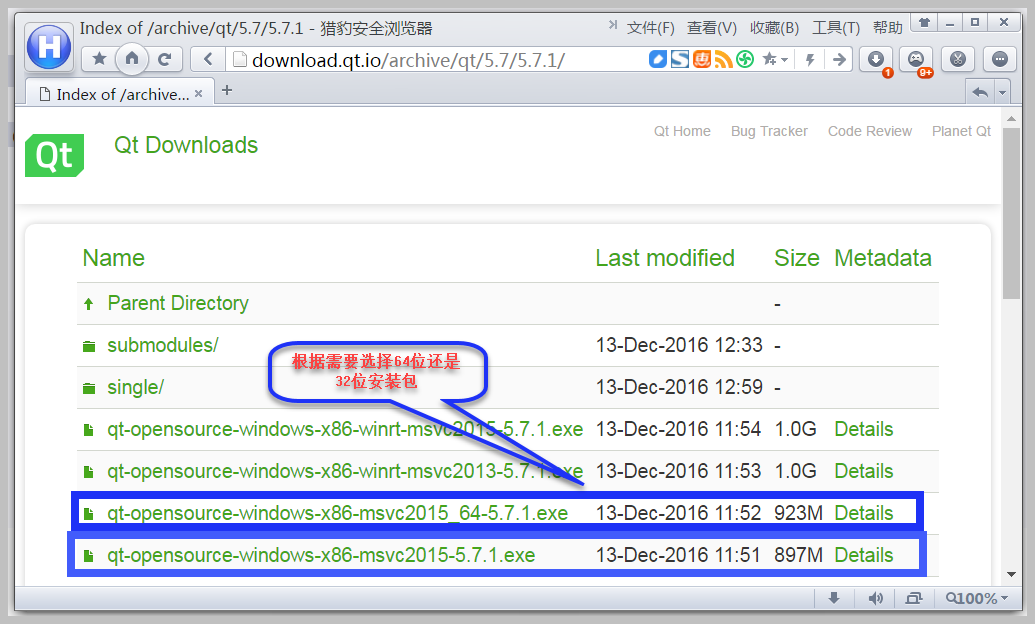
- 安装
- 步骤省略(建议使用默认安装即可,包括路径应该在C盘,安装路径不要包含中文)
- 配置
- 在系统路径中添加Qt bin路径(如“;C:\Qt\5.7.1\5.7\msvc2015\bin”),
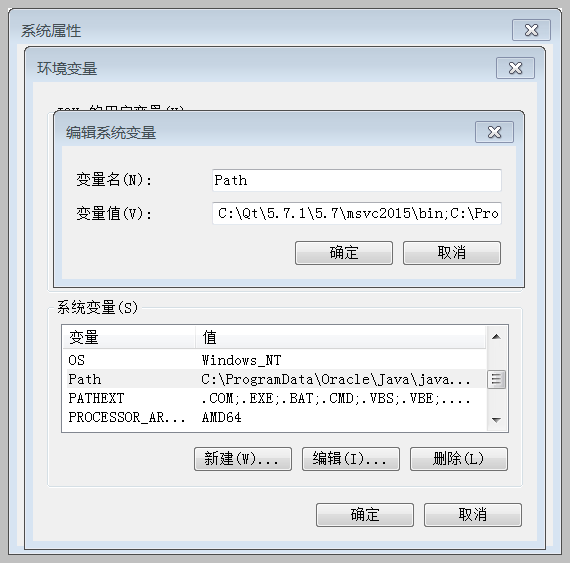
2. Visual Studio 2015
- 下载
- Visual Studio IDE、代码编辑器、VSTS 和应用中心:
https://visualstudio.microsoft.com/zh-hans/
-
- 下载 | IDE、Code 和 Team Foundation Server:
https://visualstudio.microsoft.com/zh-hans/downloads/
-
- 下载旧版 Visual Studio 软件:
https://visualstudio.microsoft.com/zh-hans/vs/older-downloads/
- 安装
- 步骤省略(建议使用默认安装即可,包括路径应该在C盘;同时,需要将与Windows C/C++开发有关的Tools、SDK都选中,否则,后续用CMake生成VS工程时,可能出现错误)
- 配置
- 打开VS,选择【工具】-【扩展和更新】,搜索“qt”,在结果中选择“Qt Visual Studio Tools”,下载安装后,在VS菜单中增加了【Qt VS Tools】。然后选择【QT VS Tools】-> 【Qt option】,添加Qt版本,名称“Qt5.7.1”,路径“C:\Qt\5.7.1\5.7\msvc2015\”。
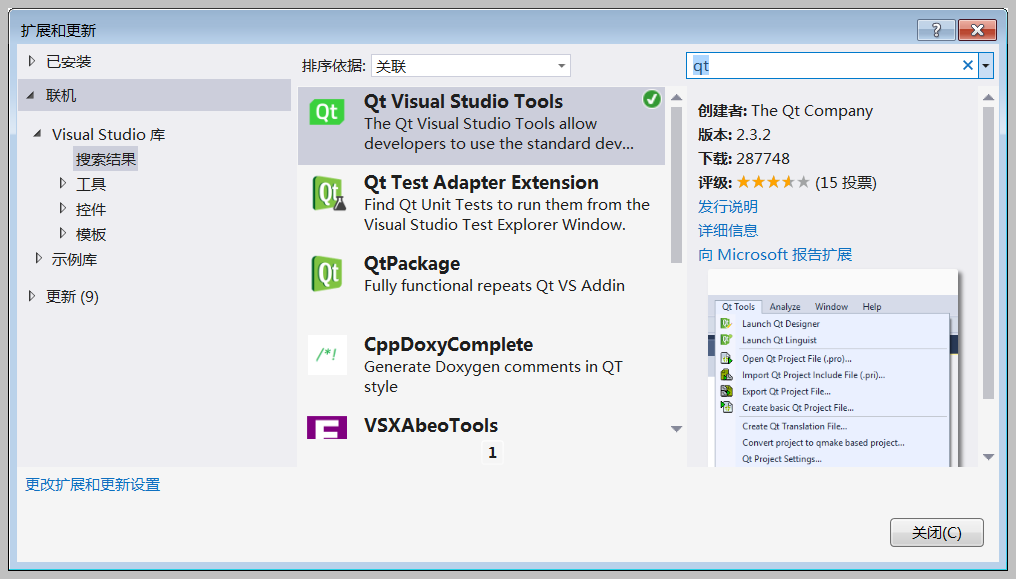
3. Cmake
- 简介
- CMake是一个跨平台的安装(编译)工具,可以用简单的语句来描述所有平台的安装(编译过程)。他能够输出各种各样的makefile或者project文件,能测试编译器所支持的C++特性,类似UNIX下的automake。只是 CMake 的组态档取名为 CmakeLists.txt。Cmake 并不直接建构出最终的软件,而是产生标准的建构档(如 Unix 的 Makefile 或 Windows Visual C++ 的 projects / workspaces),然后再依一般的建构方式使用。这使得熟悉某个集成开发环境(IDE)的开发者可以用标准的方式建构自己的软件。CMake 支持 in-place 建构(二进档和源代码在同一个目录树中)和 out-of-place 建构(二进档在别的目录里),因此可以很容易从同一个源代码目录树中建构出多个二进档。CMake 也支持静态与动态程式库的建构。“CMake”这个名字是“cross platform make”的缩写。虽然名字中含有“make”,但是CMake和Unix上常见的“make”系统是分开的,而且更为高阶。作为跨平台构建工具,CMake的创建是为了响应由NLM资助的Insight Segmentation and Registration Toolkit(ITK)的强大的跨平台构建环境,作为Visible Human Project的一部分。它受到Ken Martin和其他开发人员创建的早期系统pcmaker的影响,以支持Visualization Toolkit(VTK)开源3D图形和可视化系统。最初的CMake实施是在2000年中期,加速开发发生在2001年初。许多改进是由于其他开发人员将CMake纳入他们自己的系统的影响。例如, Brad King添加了一些功能以支持CABLE,自动包装环境和GCC-XML,以及GE Corporate R&D需要对其测试基础架构(DART)的支持。添加了其他功能以支持VTK的构建环境向CMake的过渡,并支持ParaView,一个并行可视化系统,以支持洛斯阿拉莫斯国家实验室的高级计算实验室。
- CMake官方文档CMake Tutorial:http://www.cmake.org/cmake/help/cmake_tutorial.html;
- 下载Windows win64-x64 Installer
- 地址:https://cmake.org/download/;
- 安装
- 步骤省略(建议使用默认安装即可,包括路径应该在C盘)
- 配置
- 将Cmake安装路径及bin路径“c:\cmake3;c:\cmake3\bin”添加到系统PATH中;
- 并在系统变量中增加变量名:“CMAKE_PREFIX_PATH”,变量值:“C:\Qt\5.7.1\5.7\msvc2015”。
二、C++及Qt项目构建
1. 基于VS构建Qt项目
- 打开VS,新建项目,在模板中选择“Qt”,选择“Qt Gui Application”,项目名称“QtGuiDemo”,解决方案同名,设置项目路径(建议新建,不使用中文命名的文件夹),确定。
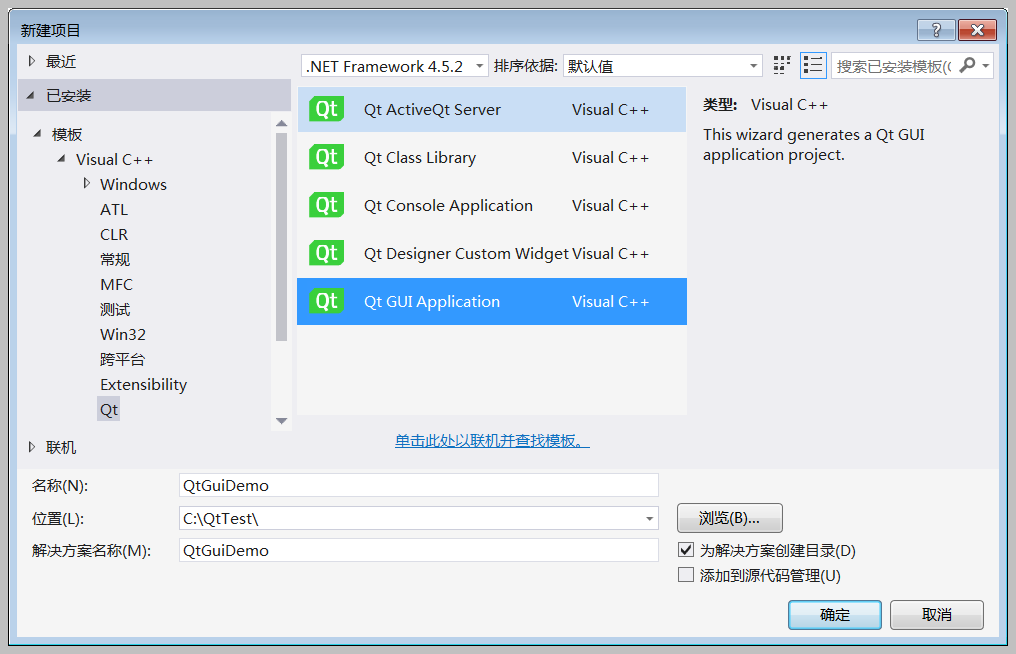
- 根据向导,选择新项目需要加载的Qt模块,其中Core、GUI、Widgets为默认加载,下一步。
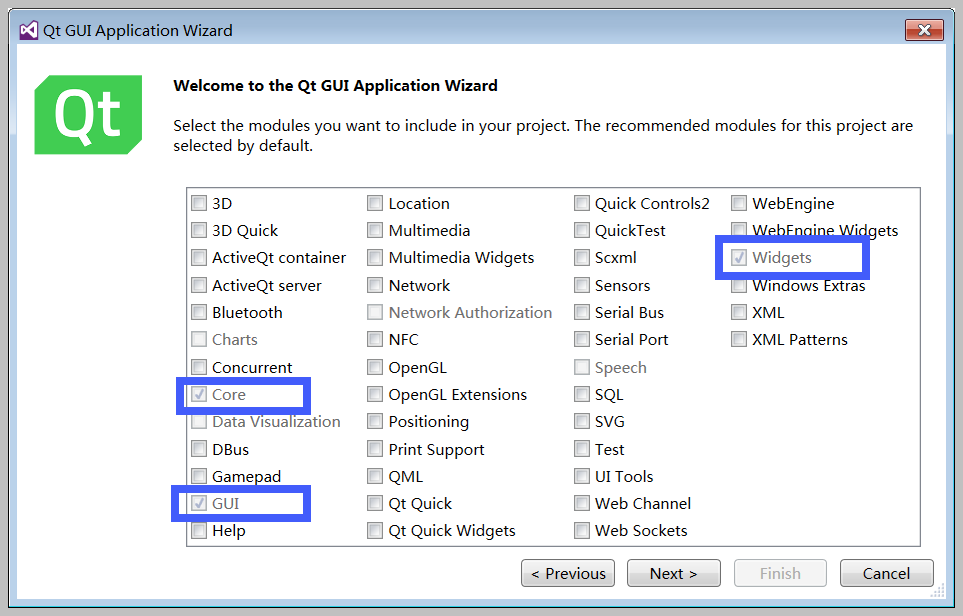
- 选择生成项目的基类“QMainWindow”,其他需自动生成的文件均用默认名称,Finish。
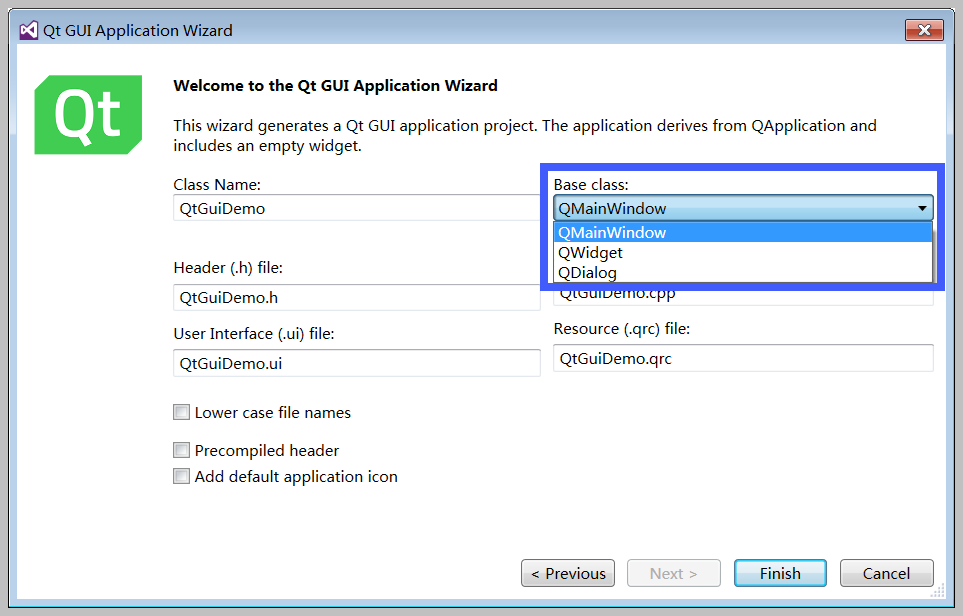
- 生成解决方案,自动生成了相关源文件,main.cpp、QtGuiDemo.h、QtGuiDemo.cpp、QtGuiDemo.qrc、QtGuiDemo.ui,在解决方案窗口可见项目文件结构。

- 在项目目录中生成的文件结构:
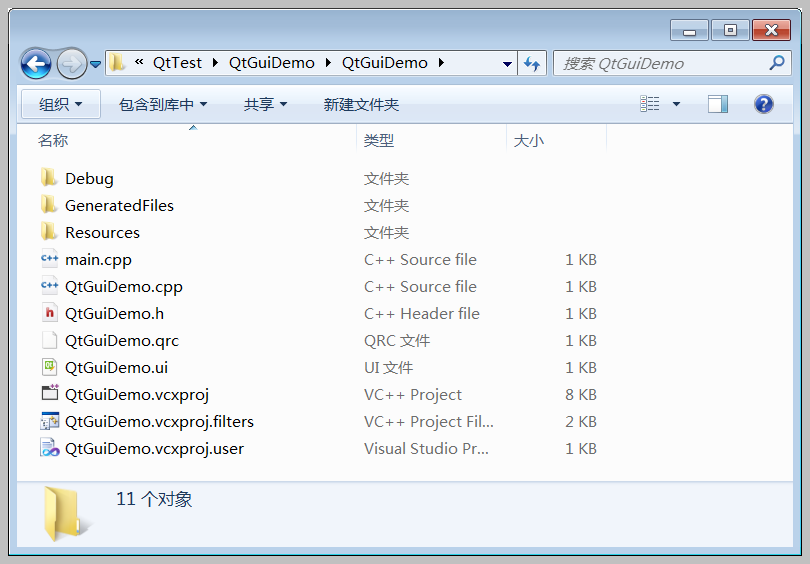
- main.cpp
#include "QtGuiDemo.h" #include <QtWidgets/QApplication> int